Представьте себе ситуацию: вы нажимаете кнопку печати, ожидая красочную и яркую картинку, но на выходе получаете всего лишь черно-белую печать. Ничто не портит настроение так сильно, как проблемы с принтером, особенно если вы важную работу или проект.
Но не отчаивайтесь! Если ваш принтер не печатает всеми цветами, мы подготовили для вас 5 способов решения этой проблемы. В этой статье мы расскажем вам, как самостоятельно исправить неполадки с принтером и вернуть яркость вашим печатным работам.
Первый способ: проверьте картриджи. Часто проблему с печатью всеми цветами вызывает пустой или закончившийся картридж. Убедитесь, что все картриджи установлены правильно и в них достаточно чернил. Если картриджи пусты или закончились, замените их на новые.
Второй способ: проверьте настройки. Возможно, принтер настроен на ч/б печать. Проверьте настройки принтера и убедитесь, что выбрана полноцветная печать. Если нет, измените настройки и попробуйте печатать снова.
Как решить проблему с принтером, если он не печатает всеми цветами

- Проверьте картриджи с чернилами. Убедитесь, что уровень чернил достаточен и картриджи правильно установлены в принтере. Если нужно, замените картриджи или перезаправьте их.
- Очистите головки принтера. Некачественные печатные результаты могут быть вызваны засорением головок принтера. Воспользуйтесь программным обеспечением принтера для очистки головок. Если такой опции нет, попробуйте вручную прочистить головки с помощью алкоголя и ватных палочек.
- Проверьте настройки печати. Возможно, проблема с цветами связана с неправильными настройками принтера. Убедитесь, что выбран правильный профиль цветов и расширенные настройки печати установлены правильно.
- Обновите драйверы принтера. Устаревшие или поврежденные драйверы могут вызывать проблемы с печатью. Проверьте, что у вас установлена последняя версия драйверов для вашего принтера.
- Перезагрузите принтер и компьютер. Иногда просто перезагрузка устройств может решить проблему с печатью. Перезагрузите как принтер, так и компьютер, а затем попробуйте снова распечатать документ.
Помните, что перед выполнением любых действий с принтером, особенно если он находится под гарантией, лучше проконсультироваться с технической поддержкой или проверить инструкции по использованию. В случае, если проблема остается нерешенной, возможно, потребуется обратиться к специалисту для диагностики и ремонта принтера.
Проверьте уровень чернил и замените пустые картриджи

Если ваш принтер не печатает всеми цветами, возможно, проблема заключается в низком уровне чернил или в пустых картриджах. Проверьте уровень чернил, открыв крышку принтера и осмотрев картриджи. Если один или несколько картриджей полностью пусты или близки к этому состоянию, замените их новыми.
Перед заменой картриджей убедитесь, что принтер выключен и отключен от розетки. Откройте крышку принтера и осторожно извлеките пустые картриджи. Вставьте новые картриджи в соответствующие отсеки, следуя инструкциям производителя.
После установки новых картриджей закройте крышку принтера и включите его. Принтер должен распознать новые картриджи и запустить печать. Если проблема с печатью всеми цветами не устранена после замены картриджей, возможно, причина кроется в другой проблеме.
Важно помнить, что для достижения наилучшего качества печати рекомендуется использовать оригинальные картриджи, соответствующие модели принтера. Это поможет избежать проблем с совместимостью и обеспечит наилучшие результаты печати.
Примечание: Замена картриджей может быть затратной, поэтому перед их покупкой рекомендуется проверить уровень чернил. Иногда переключение на экономный режим печати или выбор черно-белого режима может помочь увеличить срок службы картриджей и сэкономить на их замене.
Очистите головки печати и протестируйте принтер

Очистка головок печати может решить проблему с печатью неполного цветового спектра. Для этого следует воспользоваться встроенной функцией очистки принтера. Чтобы выполнить данную операцию, откройте панель управления принтером и найдите соответствующий раздел. В некоторых моделях принтеров головки печати также можно очистить через меню на самом принтере.
Перед началом очистки убедитесь, что у вас есть запасные чернильные картриджи или тонер-картриджи, так как процедура очистки может потребовать дополнительных расходных материалов. Обычно протестировать печать и проверить, вернулась ли полная цветовая гамма, можно после нескольких очисток головок печати.
Не забывайте о том, что очистка головок печати может занять некоторое время, так как принтер выполняет серию тестовых печатей для проверки результатов каждой очистки. Поэтому для достижения оптимальных результатов рекомендуется оставить принтер без присмотра на некоторое время после выполнения операции.
Если после проведения нескольких очисток принтер все равно не печатает всеми цветами, можно попробовать провести тестирование принтера для обнаружения других проблем. В большинстве случаев принтеры имеют функцию тестирования, которая позволяет определить, есть ли какие-либо неполадки с печатью. Прежде чем запускать тест, следует убедиться, что у вас есть бумага, подходящая для печати тестовой страницы.
Если в процессе тестирования принтер печатает полный цветовой спектр на тестовой странице, это может означать, что проблема была временной и успешно устранена. Если же цвета все еще отсутствуют или печатаются неправильно, рекомендуется обратиться к профессионалам для более глубокой диагностики и ремонта принтера.
Регулярное обслуживание и тестирование принтера поможет поддерживать его работоспособность и качество печати на высоком уровне.
Проверьте настройки цветности и корректировку цветового профиля
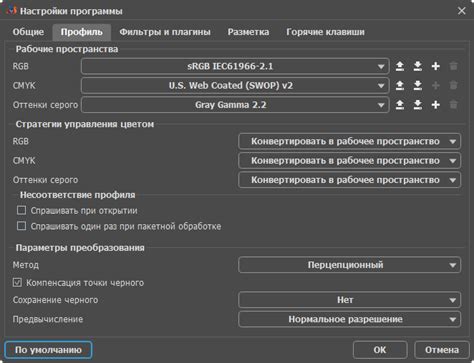
Одной из причин возникновения проблем с печатью всеми цветами на принтере может быть неправильная настройка цветности или корректировка цветового профиля.
Проверьте настройки принтера и убедитесь, что цветной режим печати включен. Если цветной режим включен, но проблема остается, попробуйте скорректировать цветовой профиль принтера.
Для этого может потребоваться использование специального программного обеспечения или меню настройки принтера. Проверьте руководство пользователя или обратитесь к производителю принтера для получения инструкций по корректировке цветового профиля.
Также, убедитесь, что вы используете правильные настройки цветности при печати из конкретного приложения, такого как графический редактор или текстовый процессор. Некоторые приложения имеют собственные настройки цветности, которые могут переопределять настройки принтера.
Проверьте настройки цветности в приложении и убедитесь, что они соответствуют ваших требованиям. Если приложение имеет опцию "автоматической" цветности, попробуйте изменить ее на "ручную" и выбрать необходимые настройки цвета.
Также стоит убедиться, что у вас есть правильный цветовой профиль для вашего принтера и используемого материала. Некоторые принтеры требуют использования специальных цветовых профилей, чтобы достичь наилучших результатов. Проверьте руководство пользователя или сайт производителя для получения рекомендаций по использованию цветового профиля.



